Mi a teendő, ha a WhatsApp Web nem működik

A WhatsApp web nem működik? Ne aggódj. Íme néhány hasznos tipp, amivel újra működésbe hozhatod a WhatsApp-ot.
Ha a Slack fut a számítógépén, és üzenetet kap, akkor erről értesítést kap. Ha azonban távol tartózkodik a számítógépétől, amikor üzenetet kap, előfordulhat, hogy lemarad az értesítésről, mivel nem látja azt. Hasznos, hogy a Slack egy értesítő jelvényt helyez el az olvasatlan üzeneteket tartalmazó csatornák mellett, így láthatja őket, amikor visszatér a számítógépéhez.
Ha okostelefonján ugyanazzal a fiókkal jelentkezett be a Slack szolgáltatásba, beállíthatja, hogy a Slack elküldje az értesítéseket telefonjára, amikor a számítógép tétlen. A Slackot úgy is beállíthatja, hogy rendszeres e-maileket küldjön Önnek a kimaradt említésekről, és közvetlen üzeneteket küldjön Önnek, amikor távol van a számítógépétől. Ezek az opciók lehetővé teszik, hogy az értesítéseket egy olyan eszközre küldje el, amely valószínűleg Önnél van, miközben Ön távol van a számítógépétől, így korábban láthatja a potenciálisan sürgős üzeneteket, mint amikor véletlenül visszaér a számítógépéhez.
Ha be szeretné állítani, hogy a rendszer hogyan kezelje az értesítéseket, amikor távol van a számítógépétől, konfigurálnia kell beállításait. Ehhez kattintson a profilképére a jobb felső sarokban, majd kattintson a „Beállítások” elemre.
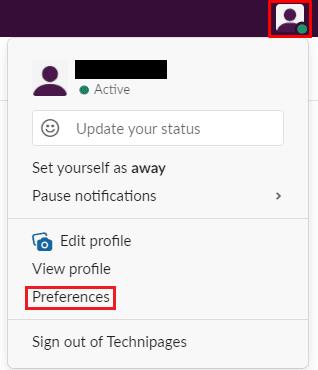
Kattintson a profilképére a jobb felső sarokban, majd kattintson a „Beállítások” elemre.
A beállítások között görgessen le az alapértelmezett „Értesítések” lap aljára a „Ha nem vagyok aktív az asztalon” részhez. Az „Értesítések küldése a mobileszközökre” legördülő listában válassza ki, hogy mennyi ideig kell inaktívnak lennie ahhoz, hogy a Slack értesítéseket küldjön a telefonjára. Választhatja az „azonnal, még akkor is, ha aktív vagyok” lehetőséget, amely mindig elküld minden értesítést telefonjára és asztali kliensére is.
Ha rendszeres e-mailes értesítést szeretne kapni az említésekről és a közvetlen üzenetekről, jelölje be az „E-mail értesítéseket küldjön nekem említésekről és közvetlen üzenetekről” jelölőnégyzetet, majd kattintson a megfelelő választógombokra, és válassza ki, hogy tizenöt percenként vagy óránként szeretne-e e-mailt kapni.
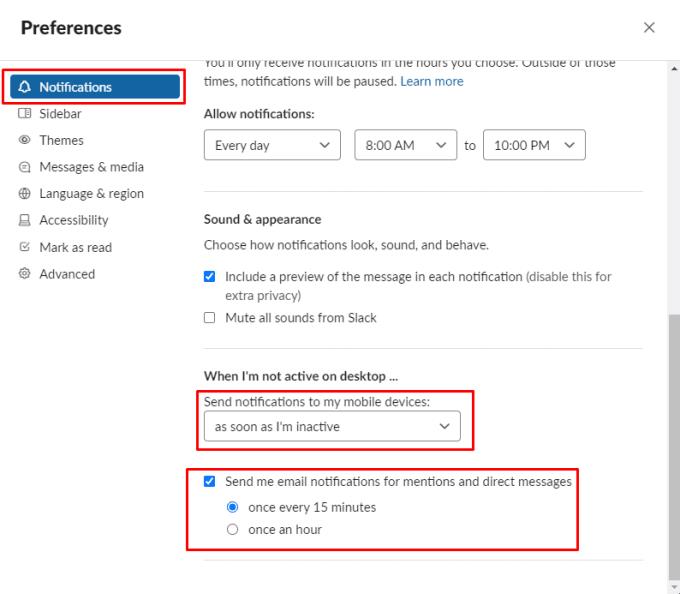
Állítsa be, hogy mikor szeretne értesítéseket küldeni Önnek, és hogy e-mailben is.
A WhatsApp web nem működik? Ne aggódj. Íme néhány hasznos tipp, amivel újra működésbe hozhatod a WhatsApp-ot.
A Google Meet kiváló alternatíva más videokonferencia alkalmazásokhoz, mint például a Zoom. Bár nem rendelkezik ugyanazokkal a funkciókkal, mégis használhat más nagyszerű lehetőségeket, például korlátlan értekezleteket és videó- és audio-előnézeti képernyőt. Tanulja meg, hogyan indíthat Google Meet ülést közvetlenül a Gmail oldaláról, a következő lépésekkel.
Ez a gyakorlati útmutató megmutatja, hogyan találhatja meg a DirectX verzióját, amely a Microsoft Windows 11 számítógépén fut.
A Spotify különféle gyakori hibákra utal, például zene vagy podcast lejátszásának hiányára. Ez az útmutató megmutatja, hogyan lehet ezeket orvosolni.
Ha a sötét módot konfigurálod Androidon, egy olyan téma jön létre, amely kíméli a szemed. Ha sötét környezetben kell nézned a telefonodat, valószínűleg el kell fordítanod a szemedet, mert a világos mód bántja a szemedet. Használj sötét módot az Opera böngészőben Androidra, és nézd meg, hogyan tudod konfigurálni a sötét módot.
Rendelkezik internetkapcsolattal a telefonján, de a Google alkalmazás offline problémával küzd? Olvassa el ezt az útmutatót, hogy megtalálja a bevált javításokat!
Az Edge megkönnyíti a biztonságos böngészést. Íme, hogyan változtathatja meg a biztonsági beállításokat a Microsoft Edge-ben.
Számos nagyszerű alkalmazás található a Google Playen, amelyekért érdemes lehet előfizetni. Idővel azonban a lista bővül, így kezelni kell a Google Play előfizetéseinket.
A videofolytonossági problémák megoldásához a Windows 11-en frissítse a grafikus illesztőprogramot a legújabb verzióra, és tiltsa le a hardveres gyorsítást.
Ha meg szeretné állítani a csoportbejegyzések megjelenését a Facebookon, menjen a csoport oldalára, és kattintson a További opciók-ra. Ezután válassza az Csoport leiratkozása lehetőséget.








